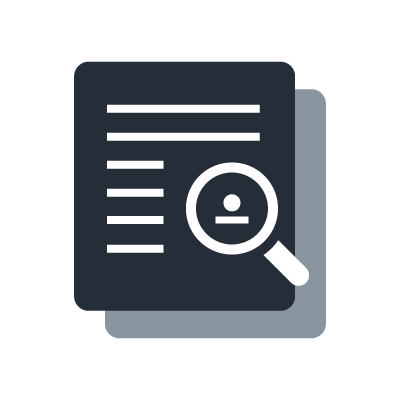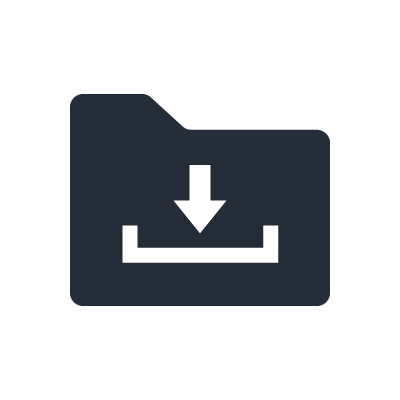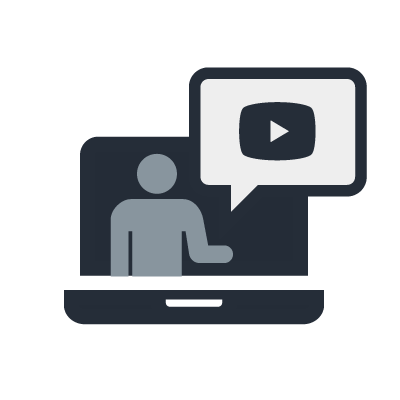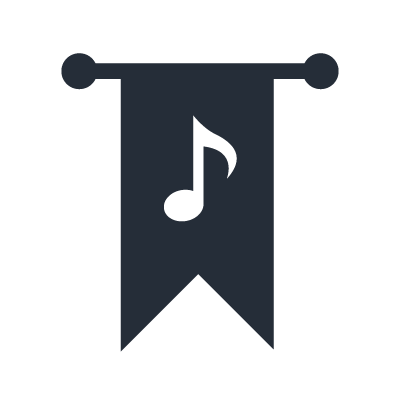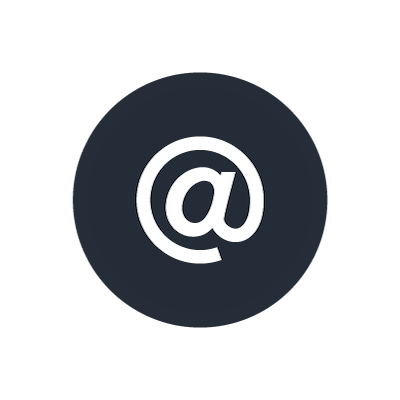3-5-1 Dante Virtual Soundcardとは
Dante Virtual Soundcard は、PC(Windows/Mac)とDanteネットワーク間で最大64ch(48kHz時)の音声入出力を可能にするAudinate社製ソフトウェアであり、PCを用いたDanteシステムにおけるマルチトラック録音・再生環境をシンプルに構築する最良の手段のひとつです。これによりPCは他のDante機器と同様にDante Controllerに認識され、Danteネットワーク上の機器と自由に音声パッチが行えます。つまり、PCで音声を入出力するためのDante機器以外の専用ハードウェアオーディオインターフェースは不要となります。

入手方法とライセンス認証
Dante Virtual Soundcardは有償のソフトウェアであり、Audinateウェブサイトから購入できますが、一部のDante機器にバンドルされた状態でも入手可能です。Dante Virtual SoundcardソフトウェアをPCにインストールし、ライセンス認証のためのアクティベーションを行うことで使用可能になります。
3-5-2 マルチトラック録音・再生環境の構築
Dante Virtual Soundcardとは別に、PC上で音声データを扱うDAWソフトウェアが必要です。Steinberg社製の「Nuendo」「Cubase」などの代表的なDAWが使用できますが、シンプルなマルチトラック録音・再生環境の構築のみならば「Nuendo Live」で十分です。
Danteパッチ
Dante Virtual Soundcardを有効にしたPCをDanteネットワークに接続し、DanteControllerでDante機器と音声パッチを行います。例えば、Rio3224-Dへのマイク入力信号をDante経由でダイレクトにDante Virtual Soundcard(PC)にパッチすることで、ミキサー側のオペレーションの影響を受けることなくマルチトラック録音できます。ミキサーに立ち上げた各信号のダイレクトアウト等をDante Virtual Soundcard(PC)にパッチすることも可能です。
DAWとサウンドドライバ設定
次にDante Virtual SoundcardとDAWのサウンドドライバ設定です。Dante Virtual SoundcardはWindowsであれば「ASIO」および「WDM」、Macであれば「CoreAudio」に対応しています。例えば、Windows環境のNuendo Liveでマルチトラック録音・再生を行う場合、使用するサウンドドライバは「ASIO」ですが、iTunesなどのアプリケーションで音源再生する場合は「WDM」を選択します。DAWを使用する場合のポイントは、DAWで使用するオーディオドライバから「Dante Virtual Soundcard」を選択することです。
3-5-3 録音・再生環境の最適化
このようにシンプルにマルチトラック録音・再生環境が構築できるわけですが、考慮しておきたいポイントは、業務用レベルでの“録音・再生機”としての信頼性です。まず、PCのLAN端子は1Gbps以上の速度を持つ必要があります。PCのスペックによっては100Mbpsのものがありますので注意が必要です。また、多くのチャンネルを録音・再生する場合、そのDAWプロジェクトを十分に処理できるPCのスペックが必要です。つまり端的に言うと高速なPCが必要ということになります。
十分なPCスペックを確保した上で、録音PCを2重化したい場合、2台目の録音用PCをDanteネットワークに接続し、同じ音声をパラでパッチし並走させるだけです。しかし、Dante Virtual SoundcardはDante Secondaryネットワークへの接続に非対応のため、Dante Primaryネットワークを失った場合の2重化をDante Virtual Soundcard環境で実現するのは困難です。
Dante Secondaryネットワークを用いた録音2重化環境構築には、PC用のPCIExpressカード「AIC128-D」を用いる手段があります。また、当該カードは128ch入出力可能なので、64ch以上の録音・再生環境構築の際も最適ですが、その分PCに求められるスペックも高くなります。
また、専用ハードウェアのDante対応録音・再生機(TASCAM社製DA-6400など)を用いる手段も信頼性を高める有効な手段のひとつと考えてよいでしょう。